

Możesz wysyłać wiadomości i zmieniać domyślny folder dla wysłanych wiadomości email.
W aplikacji Mail na stronie iCloud.com kliknij w przycisk Utwórz.
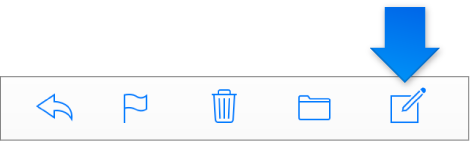
Wpisz co najmniej jedną nazwę użytkownika lub adres email w polu adresu. Po każdym imieniu i nazwisku lub adresie naciśnij klawisz Return lub dodaj przecinek.
W miarę wpisywania aplikacja iCloud Mail próbuje zasugerować pełny adres. Aby go użyć, naciśnij klawisz Return.
Jeśli pojawi się lista sugerowanych adresów, kliknij w jeden z nich, aby go użyć.
Aby wyświetlić wszystkie kontakty, kliknij w przycisk Dodaj ![]() przy prawym końcu pola adresu.
przy prawym końcu pola adresu.
Aby dodać pola adresów Dw i Udw, kliknij w Dw/Udw.
Wpisz temat wiadomości email w polu Temat.
Jeśli chcesz wysłać wiadomość z adresu, którego zwykle nie używasz, kliknij w pole Od, a następnie wybierz inny adres z menu podręcznego.
Masz do wyboru kilka adresów, jeśli posiadasz utworzony alias email lub jeśli masz adresy w domenach @me.com lub @mac.com poza adresem w domenie @icloud.com.
Zredaguj wiadomość, a następnie kliknij w przycisk Wyślij w prawym górnym rogu.
Czas wysłania wiadomości pojawia się na liście wiadomości lub w nagłówku wiadomości email (informacjach u góry wiadomości email). Jeśli wyświetlany czas jest niepoprawny, musisz zmienić strefę czasową w aplikacji Ustawienia na stronie iCloud.com. Zobacz Zmiana języka lub strefy czasowej na stronie iCloud.com.
W aplikacji Mail na stronie iCloud.com kliknij w menu podręczne Czynność ![]() na pasku bocznym, a następnie wybierz pozycję Preferencje.
na pasku bocznym, a następnie wybierz pozycję Preferencje.
Jeśli nie widzisz paska bocznego, zobacz Pokazywanie lub ukrywanie paska bocznego w aplikacji Mail na stronie iCloud.com.
W sekcji Skrzynki w panelu Ogólne wybierz opcję „Zachowaj wiadomości wysłane w”, a następnie kliknij w znajdujące się obok menu podręczne i wybierz nowy folder.
Kliknij w przycisk Gotowe.
Uwaga: Jeśli wyślesz wiadomość email z dużymi załącznikami, może ona zostać zwrócona przez usługę email odbiorcy z powodu przekroczenia przez wiadomość limitu rozmiaru określonego przez tę usługę. Możesz spróbować podzielić zawartość wiadomości na kilka wiadomości email lub użyć oprogramowania do kompresji, takiego jak funkcja Kompresuj na Macu, aby zmniejszyć rozmiar załączników do minimum.